如何更改word的背景颜色
发布时间:2016-11-08 13:44
相关话题
Word是我们经常办公会使用的软件,背景为白色的难免为感觉到枯燥,白色对眼睛的刺激性很大,为了保护眼睛,我们可以将背景颜色更换成蓝色或者是黄色,那么下面就由小编给大家分享下更改word背景颜色的技巧,希望能帮助到您。

更改word背景颜色的步骤如下:
步骤一:打开WPS文档,在左边最上方我们将看到“WPS文字”点击后面的小按钮,即可出现下拉列表。
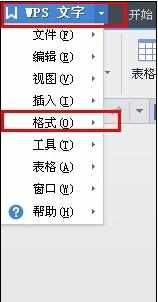
步骤二:在“WPS”下拉列表中选择“格式”,然后在“格式”右侧也会出现相应的子栏目,此时我们选择靠下方的“背景”,操作流程,如图所示。
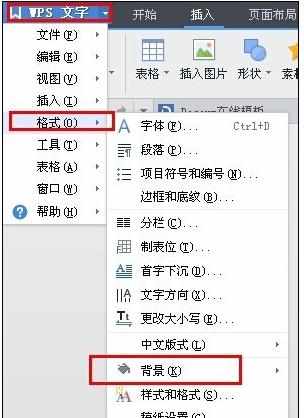
步骤三:点击选择“背景”,右侧也同样会出现子栏目,右边我们则可以看到可以选择的填充颜色,如果这些颜色没有自己喜欢的颜色,可以点击“其他填充颜色”进行选择。备注:文档上面显示的颜色为小编本人选择的背景颜色,正常情况下,底色应为白色的,但并不影响整体操作。
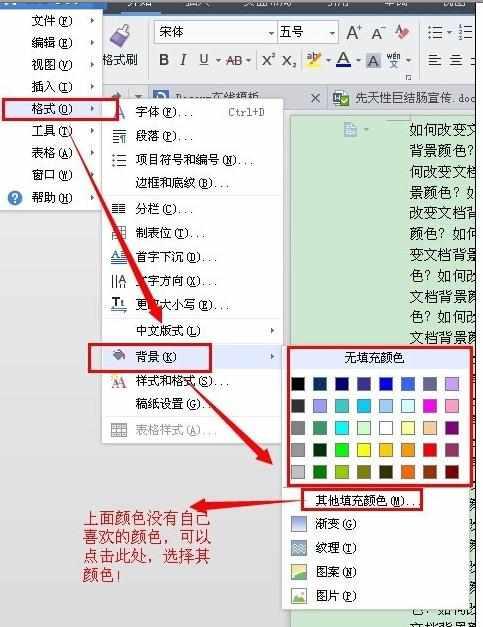
步骤四:如图,可以在“无填充颜色”里面选择自己喜欢的颜色,如果觉得上面展示的颜色比较少的话,可以点击“其他填充颜色(M)”进行选择,现在举例选择颜色,进行演示,最终效果如下图。建议最好选择黄色和蓝色,这两种颜色较为保护眼睛。
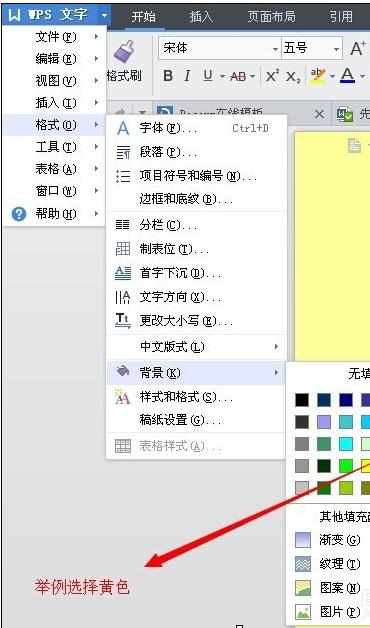
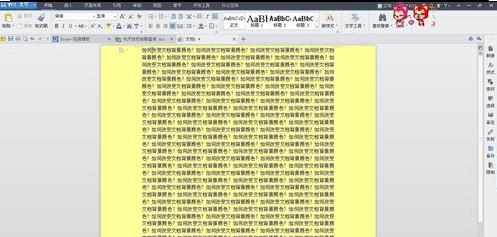

如何更改word的背景颜色的评论条评论